|
修图软件哪个好?
美颜相机的横行的时代,微博朋友圈狂起的精美照片是不是也让你目不暇接?没有好的拍照功夫,当然要靠好的修图工具,在这个P图时代谁的手机没有那么几款好用的修图软件呢!小编今天给大家介绍几款功能超强易上手的修图软件,小手一操作,瞬间高大上,照片尽情修都不失真,没法和专业摄影师媲美,但是八九不离十啦!晒微博朋友圈绝对受欢迎,效果包君满意。 1. Snapseed Snapseed是我现阶段使用最多的修图软件,即使是修图小白肯定也听说过Snapseed的威名。这款修图软件,能满足基本的修图需求,来看一下操作界面,简单易上手,靠上下滑动选择调整的选项,左右滑动来选择调整值,完全可以单手操作哦。 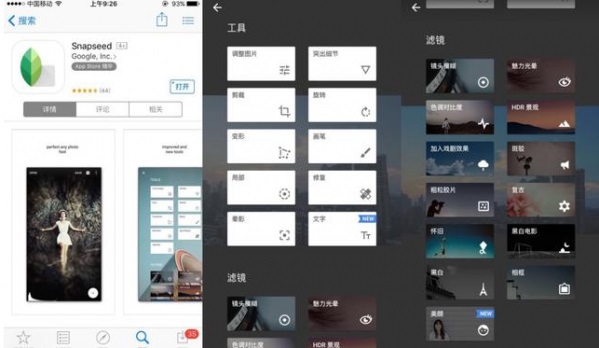 先来讲几个基本概念:亮度就是对整张照片进行调亮或者调暗。对比度就是增加或者降低整张照片的色彩对比度。饱和度就是指图片色彩的鲜明度,降到最低就是黑白灰了。暖色调,往左 性冷淡的蓝,往右暖人心的黄。氛围这玩意,只可意会,权当均匀色彩吧。突出细节这部分,结构是增加图片的纹理,锐化是增加图片的锐度。 再来看一下Snapseed里的旋转,除了平时我们所知道的图片空中转体180或者水平翻转垂直翻转以外,在大家拍建筑物或者有强烈线条感的景物时,有没有发现,哎嘛呀我手抖了,拿这个矫正一下吧!妈妈再也不担心我图片歪了。 与 这个相关的功能呢,还有变形,这个功能在俯拍仰拍的时候简直是利器,近大远小原理,拍建筑物时基本都是梯形的,给个例图大家感受一下啊。细心的观众朋友们 会发现,在使用变形这个功能的时候Snapseed会自动把边缘补齐了,但实际环境复杂的话,算法再厉害也不太能完美的填充原图,所以记得要裁剪哦。  画笔这个功能比较适合前景后景的调整,大范围的提亮就只要一笔一擦,哎,你看亮了,同理可得其他调整哦。 修复,这个跟Photoshop里的那个小补丁是一样哒,哪里不喜欢点哪里,哪里不要点哪里,我点我点!给个对比图大家看一下,你看这云碍眼,我点我点我点点点,就没了。 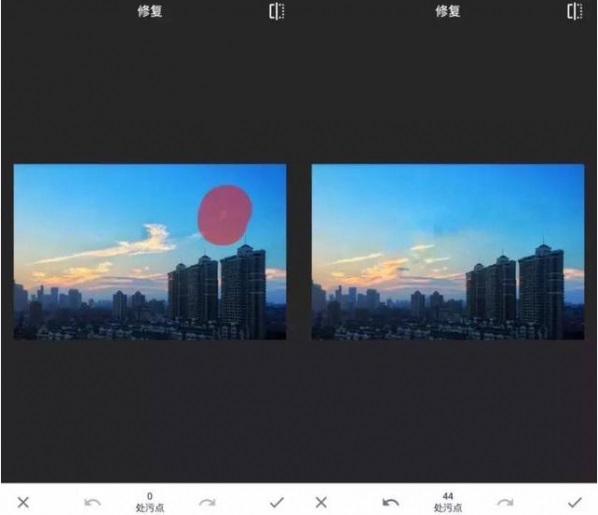 我们来看一下Snapseed的一个强大功能,除了历史动作保存外,就是蒙版了!知道蒙版的请举起你们的双手,不知道的那就听我讲吧。 蒙版这东西神在什么地方呢,就相当于给一个图片预设部分加上你想要的效果,而不影响其他部分。举例:一张照片想要特殊的风格,黑白一下吧,感觉又有点单调,我想保留一部分色彩怎么做呢,这个时候,请跟着我左手右手一起打开蒙版,点击右上角的那个数字(即 历史动作),点击使用效果那里的小箭头,看到中间的小画笔了么,这就是我们的蒙版。然后把不需要黑白化的部分擦掉,哒哒,完成了! 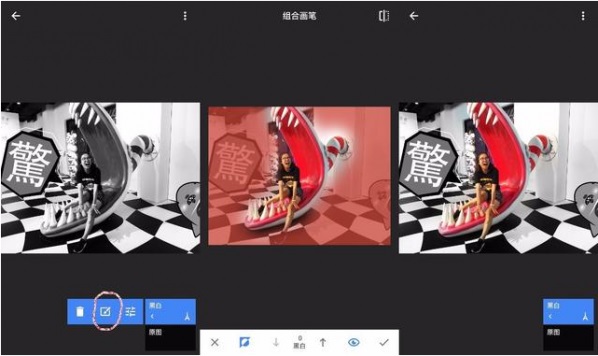 Snapseed还剩一个棒棒哒功能,叫局部。有没有小伙伴使用过这个功能呀?个人在人像图的时候还是挺喜欢用的。可以通过局部这个功能再次强调画面的重点,大概又只能靠图片来感受一下了。 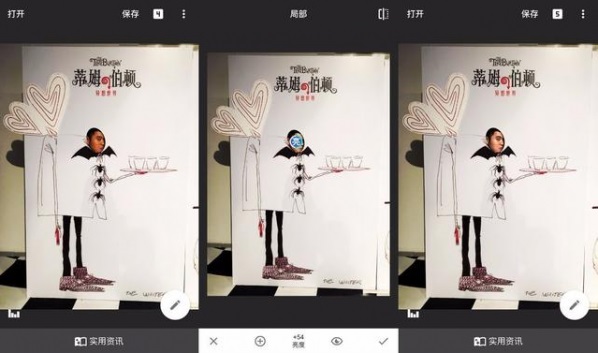 最后,Snapseed的一个小套路。比如说,我对整这个照片特别满意,这一类的风景照基本上就是这个套路了,请注意,Snapseed里有个套路 叫做复制!左上角点击数字(即历史动作),再戳一下最右的三个小点,那就是复制功能了。复制下这个套路,下一次类似的图片直接能应用这一次完整的修图模 式,当然了还是需要根据图片展开微调的哦。 2. VSCO 相较于Snapseed来说,VSCO相对较复杂一丢丢,但是修图效果绝逼不是盖的,一打开主界面,很简单,图标也没有特别的注解,但是你们有小编啊~,先点左上角的导入照片,成功后点开照片下面第二个图标点开就是今天的主场了,你可以看到号称滤镜界霸主,滤镜简直完美,上拉还有细节调色,可以根据你自己的想法任意调节,效果简直不能更赞,喜欢滤镜和细节调节的朋友可是用这款。 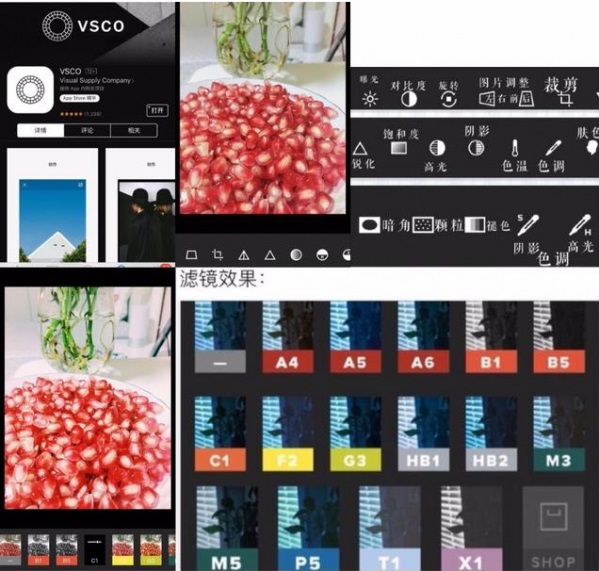 |



